Cómo hacer marcadores imprimibles en Microsoft Word
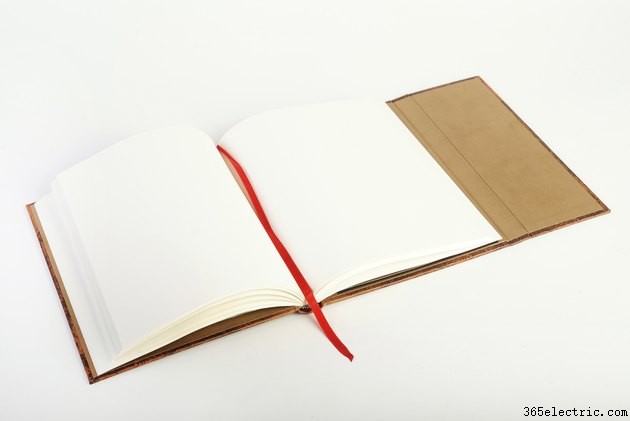
A pesar de la creciente disponibilidad de títulos a través de los lectores electrónicos, el antiguo recurso de un libro de papel y cartón en sus manos no va a desaparecer en el corto plazo. Usa Microsoft Word para personalizar tus propios marcadores imprimibles, aprovechando las plantillas o comenzando desde cero.
Paso 1
Inicie Word 2013 y haga clic en el botón "Documento en blanco" en la pantalla de bienvenida. Haga clic en la pestaña "Insertar", luego haga clic en el botón "Formas". Haga clic en la forma Rectángulo y, cuando el cursor cambie a un signo más, dibuje el marcador en la página. Puede elegir una forma diferente, como Rectángulo redondeado, pero las formas con un diseño más complejo serán más difíciles de recortar.
Paso 2
Haga clic en la forma para abrir la pestaña Herramientas de dibujo y su cinta Formato. No verá estas opciones si no se hace clic en el marcador. Haz clic en los menús "Relleno de forma" y "Contorno de forma" en la cinta para cambiar los colores del marcador. Para "Relleno de forma", puede hacer clic en "Imagen" y elegir una de sus propias imágenes para el marcador, así como un degradado o textura en lugar de un sólido.
Paso 3
Haga clic en el botón "Dibujar cuadro de texto", también en la cinta, y dibuje un cuadro de texto en el marcador. Escriba en el cuadro con un mensaje alentador, letras de canciones, citas de libros o algo más para el marcador. Puede modificar los colores del cuadro de texto de la misma manera, así como cambiar la fuente en la pestaña Inicio.
Paso 4
Haga clic en la pestaña "Insertar" nuevamente y elija "Imágenes" para insertar una imagen propia en el marcador, o "Imágenes en línea" (que solía denominarse Clip Art en versiones anteriores de Word). Agregue algo decorativo al marcador.
Paso 5
Haga clic en los cuadros de alto y ancho en el lado derecho de la cinta. Puede ser más preciso aquí con el tamaño del marcador si busca dimensiones específicas.
Paso 6
Crea varios marcadores haciendo clic en el borde del marcador y presionando las teclas "Ctrl-C" para copiarlo. Haga clic en otra parte de la página y presione "Ctrl-V" para copiar el marcador. Arrastre el nuevo marcador ligeramente fuera del primero. Repita para llenar la página del documento de Word, lo que maximizará su espacio y le brindará múltiples marcadores, según el tamaño del original.
Paso 7
Guarde el archivo de marcador antes de imprimir a través de la opción "Guardar como" de la pestaña Archivo. Con Word 2013 y 365, tiene la opción de guardar en la nube, así como en su escritorio o red.
Consejo
Tenga en cuenta el tamaño de su libro previsto al hacer marcadores imprimibles. Por ejemplo, un marcapáginas que haga para un gran éxito de ventas de tapa dura sería demasiado grande para una pequeña novela romántica de bolsillo para el mercado masivo. Puedes hacer marcapáginas de diferentes tamaños, como una serie, o simplemente elegir el tamaño que mejor se adapte a tu material de lectura preferido.
Si desea comenzar rápidamente con la creación de marcadores, desde la pantalla de inicio, escriba "marcadores" en la barra de búsqueda. Word 2013 viene con cinco plantillas de marcadores de diferentes tamaños y diseños. Una vez que haya hecho doble clic en una plantilla de marcador para abrirla, puede modificar cualquier elemento de diseño, incluidos el color, el tamaño, el texto y los gráficos.
Advertencia
Estas instrucciones son específicas para Microsoft Word 2013. Puede haber varias diferencias en los menús, botones, características y operaciones con versiones anteriores o posteriores del software, incluido dónde encontrar plantillas y gráficos, así como la ubicación del inicio principal. pantalla.
- ·Cómo hacer un folleto de dos caras en Word
- ·Cómo crear texto en superíndice en Microsoft Word
- ·Cómo grabar texto en relieve en Microsoft Word
- ·Cómo crear un mouseover en Microsoft Word
- ·Cómo hacer un programa en Microsoft Word
- ·Cómo hacer que el texto aparezca en llamas en Microsoft Word
- ·Cómo crear blocs de notas en Microsoft Word
- ·Cómo hacer Yu-Gi-Oh! Proxies con Microsoft Word
